フリマアプリ「ラクマ」に挑戦した記録3回目です。
▼1回目の記事はこちら。
▼2回目の記事はこちら。
フリマアプリをもう使いこなせている人には
何の参考にもならない記事です。
すみません(汗
悪戦苦闘している様子をご覧ください。
なんとか梱包方法はマスターした!
というところまでが前回の話。
今回は出品、発送までいきますよ(笑)
※以下で使った画像は、
複数の商品を発送したときのスクショを使っています。
表示されている値段がさまざまです^^;
まずはアプリをダウンロードする。
ダウンロードは問題なくできました。
出品します。
「出品する」をタップして出てきた画面に
項目ひとつひとつ入力していきます。
バーコードを読み取ると、
商品名や売れ筋の値段がピッと出てきました。
ひゃあラクチン(´▽`)
売れ筋の値段を参考に自分で値段設定をしたり、
商品の状態や発送方法などを選択して出品!
ヤマト運輸のネコポスで本を出品するぞ、と
「ネコポス」をタップする。

出品ラクチンだった(´▽`)
今回は、「高く売る」ことが目的ではなく
安くても次の誰かに手に取ってほしいと思ったので
売れ筋の値段より安めに設定しました。
そしたら即日売れました(´▽`)
取引画面が現れ、
「商品の発送と発送通知」
という画面になります。
よし、発送するぞドキドキ( ; ´艸`)…
サイズを選択し、
発送場所を選択すると、
QRコードがピッと出てきます。
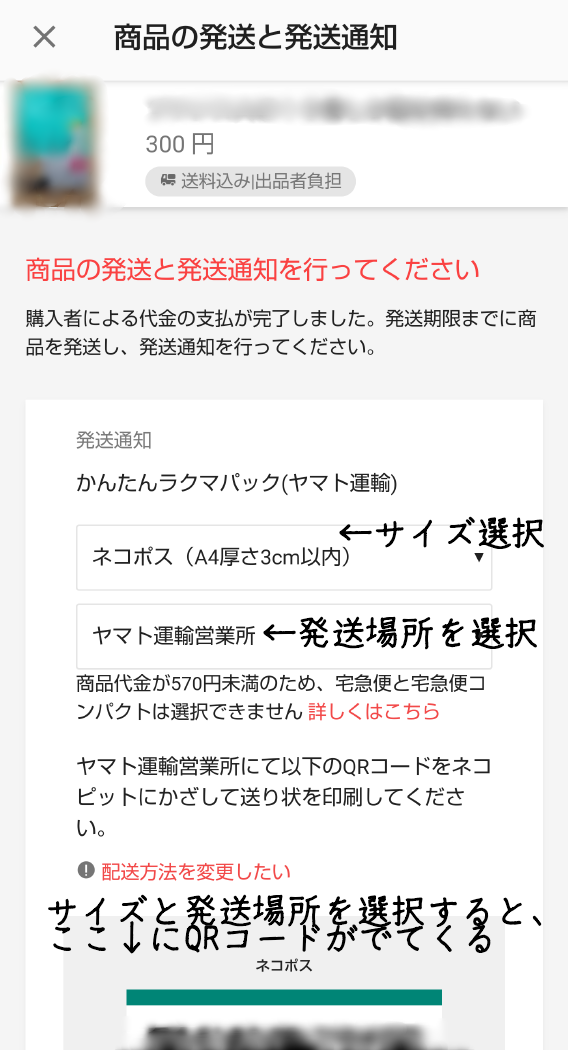
<クロネコヤマトの場合>
クロネコヤマトの営業所に行って
「すみません、はじめてなので教えて下さい('ω')ノ
このQRコードが出てきたんですけど、
どうしたらいいですか('ω')ノ」
と申告すると(笑)
丁寧に教えて下さいました。
営業所内に機械がありましてね、
そこにQRコードをかざすと
受付にある機械から送り状が出てきました。
それをヤマトさんが貼ってくれて、終了。
そこでの支払いや送り状を書くという作業は一切なし。
<郵便局の場合>
郵便局にはこんな機械がおいてあり
自分でスマホをかざして送り状を出しました。

窓口に
「この送り状は自分で貼って、ポストに入れてもいいんですか('ω')ノ」
と聞きに行ったところ、
どうやら窓口で出した方が良いようです。
送り状は自分で貼っても良いようですが、
窓口で渡すと
「e発送サービス受付確認票(お客様用)」
というものをいただきました。

窓口で商品を受け渡しして、
この確認票をもらったら終了。
お金のやりとりは一切ありません。
発送のあとは
アプリの取引画面で、
発送した!とタップすると、
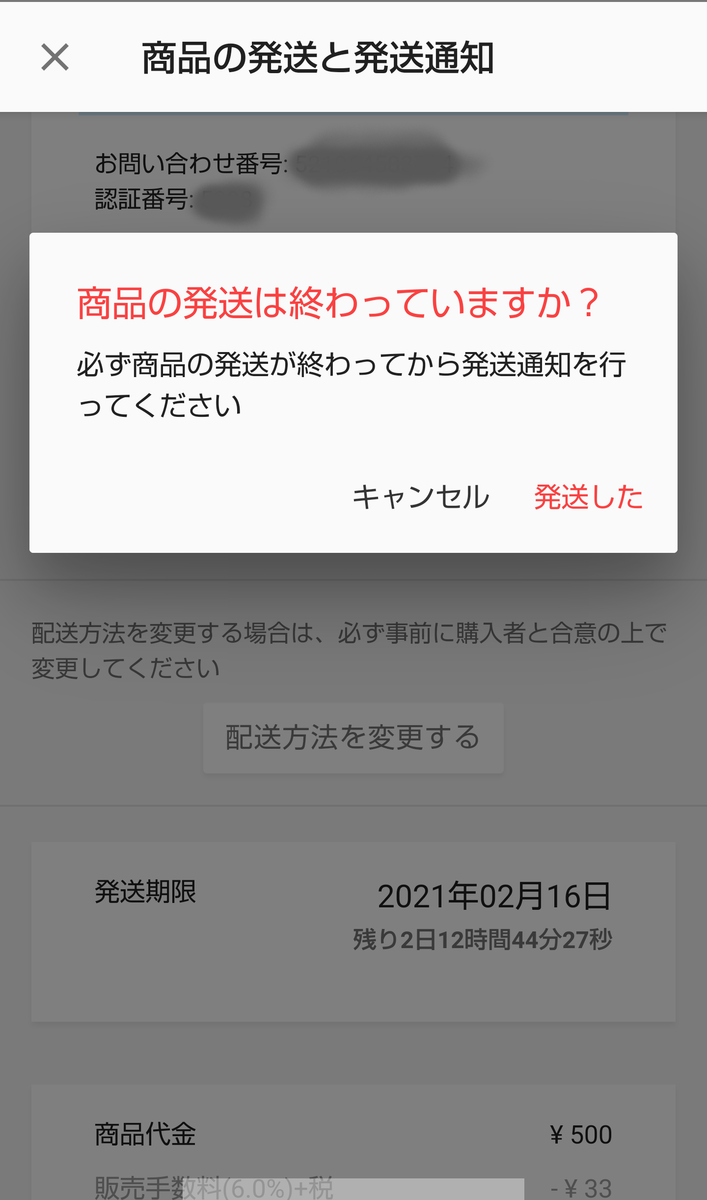
あとはヤマトさん、郵便屋さんにおまかせです。
発送、ラクチンだった(´▽`)
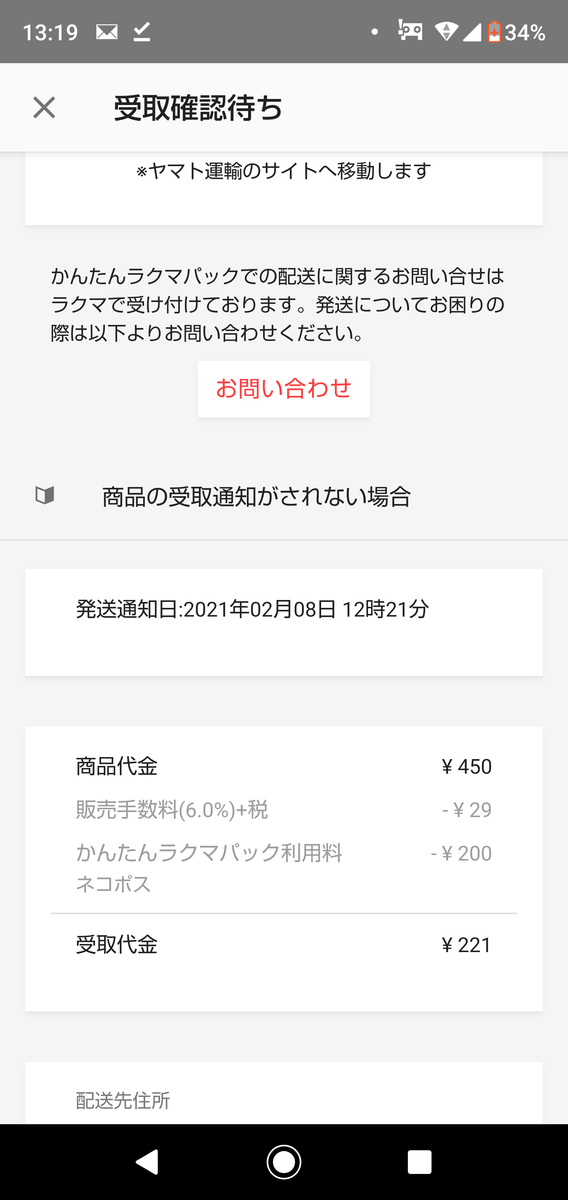
商品代金から、
手数料とネコポス代などの送料が引かれて、
私が受け取る代金が表示されました。
取引画面は、
荷物の移動にともない表示が変わっていきます。
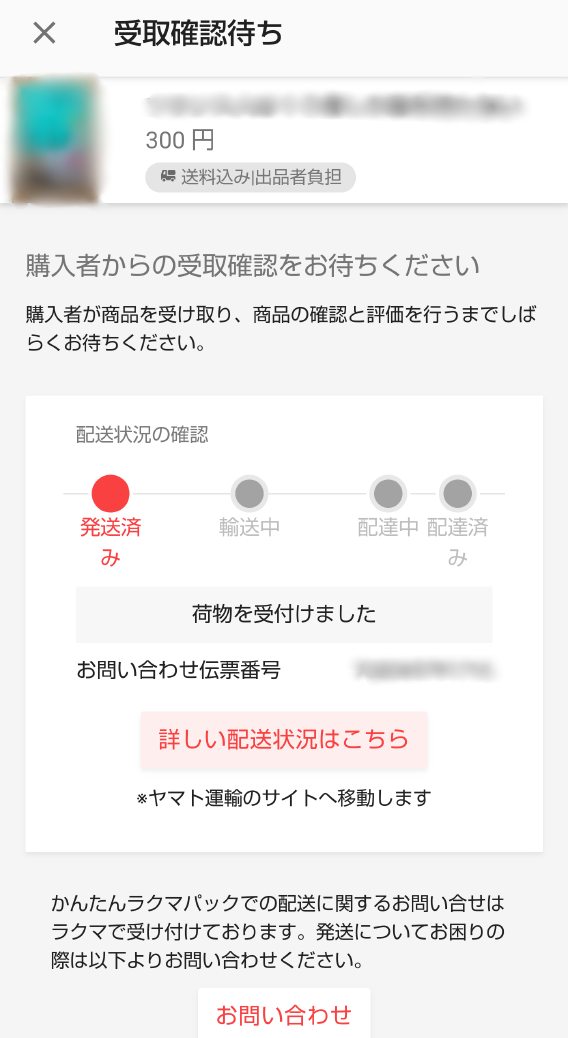
輸送中→配達中→配達済みまで行くと、ちょっと一安心。
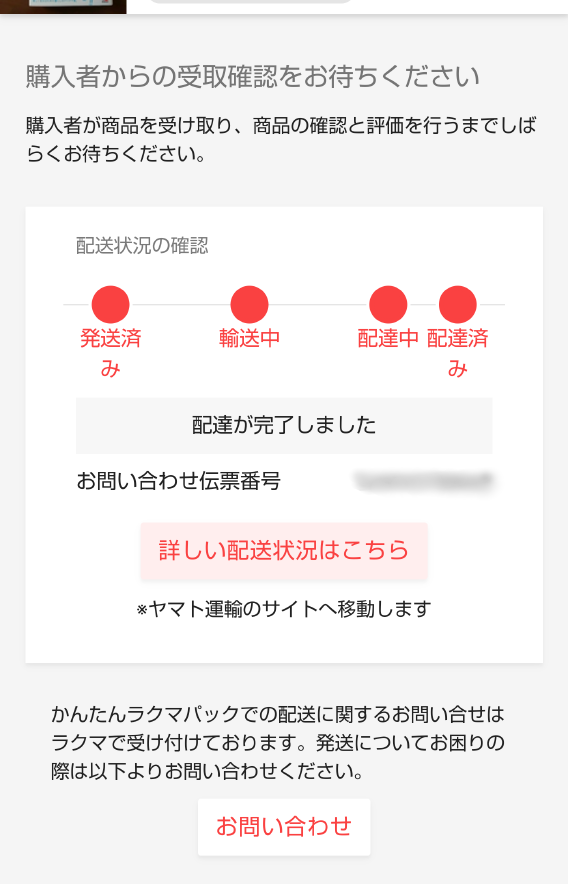
…かと思いきや、
購入者からの「受取確認」の意思表示と、
私(出品者)に対しての評価がされるようです。
ドキドキ( ; ´艸`)
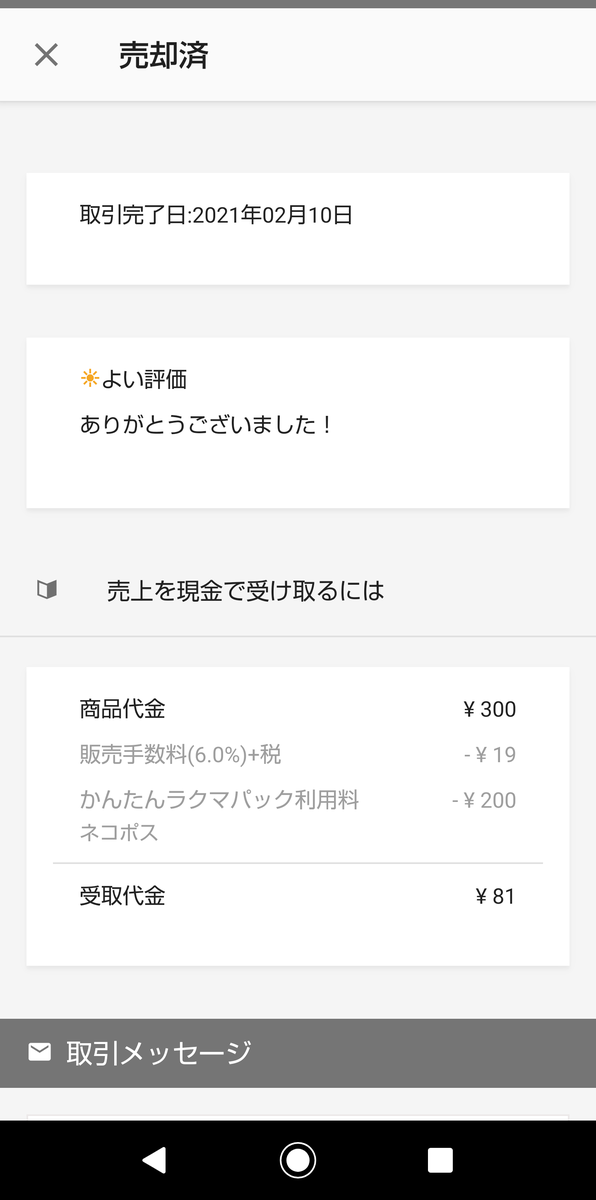
「よい評価」と、
「ありがとうございました」とお礼のメッセージをいただきました。(´▽`)
それを受けて、
今度は私が購入者さんの評価をしたり
メッセージを送ります。
ありがたいことに、
私が今まで取引させていただいた方は
みなさん丁寧な対応をされる方で、
何のトラブルもなく取引完了となりました。
(もちろん「良い購入者」の評価をさせていただきました)
わー、簡単だった!ヾ(*´∀`*)ノ
次回は、やってみた感想や結果をつづりたいと思います。
*********************
ブログ村のランキングに参加しています。
↓のダンボールを押すとポイントが入ってushioが喜びます(´▽`)